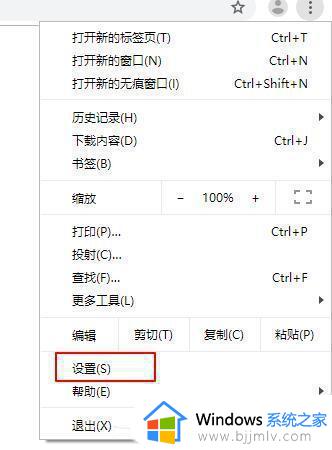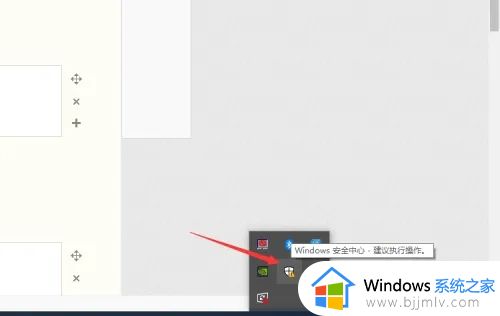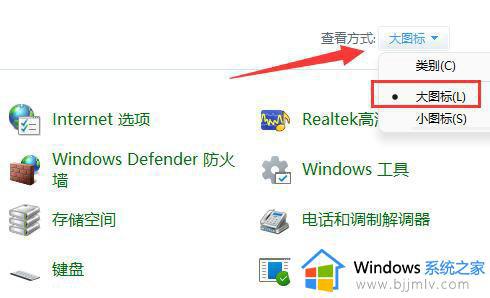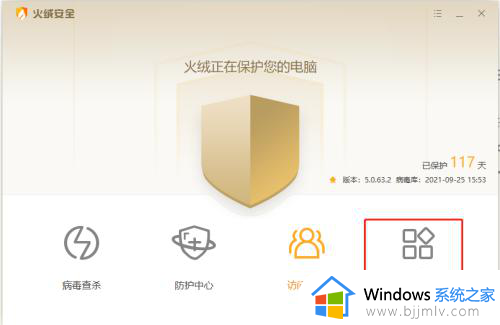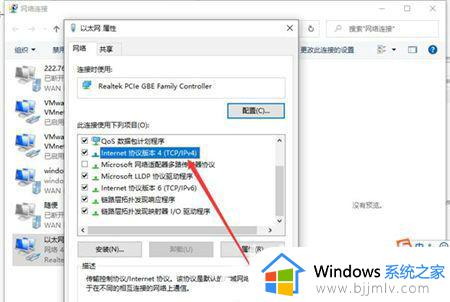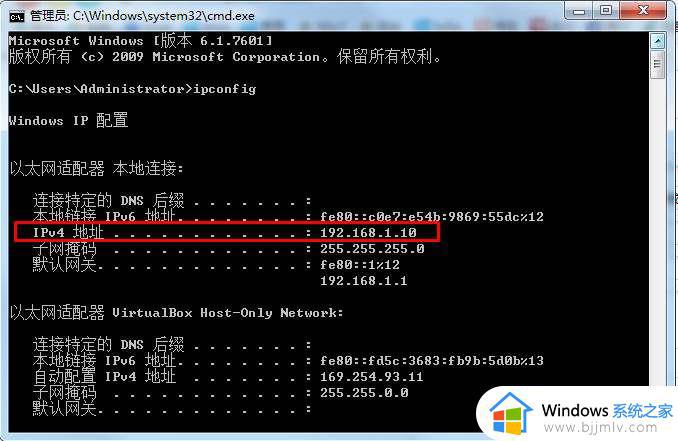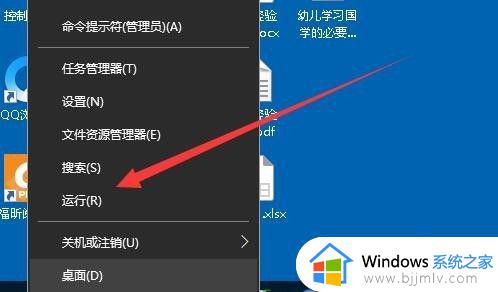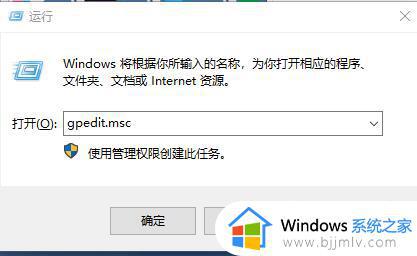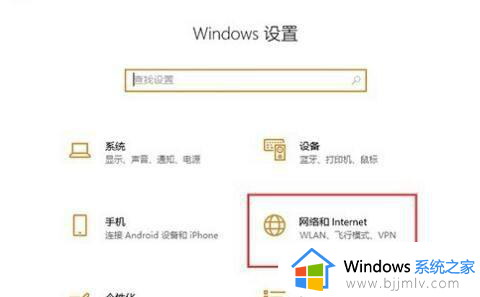win10如何禁止访问某个网站 win10怎么限制访问某个网站
在日常操作win10电脑的过程中,我们经常也会用到浏览器来搜索各种网站进行访问,同时也能够帮助用户解决各种困扰,当然在win10电脑浏览器搜索的网站也难免存在有不安全的情况,因此有用户就在咨询win10如何禁止访问某个网站呢?以下就是有关win10怎么限制访问某个网站全部内容。
具体方法如下:
1、首先打开电脑,在键盘上按下"win"键的同时按下“R”键,即“win+R”的组合键,打开“运行”程序。
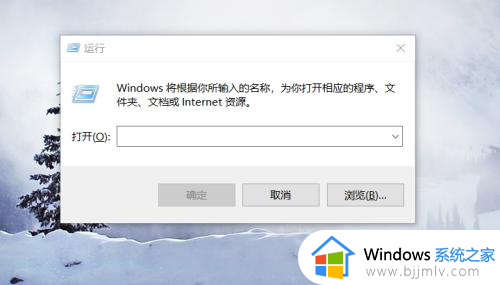
2、在搜索框中输入“C:/WINDOWS/system32/drivers/etc”。这时候电脑会自动弹出一个窗口。
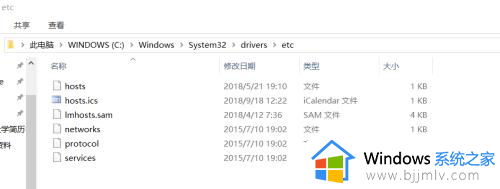
3、在界面的右方找到一个叫“hosts”的文件夹,鼠标右击,选择打开方式。
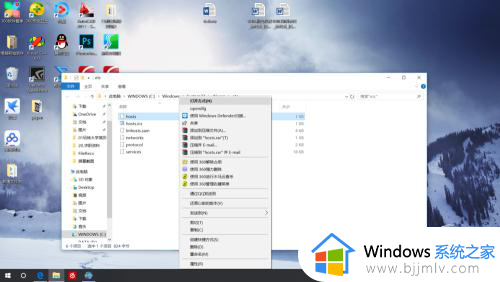
4、在“打开方式”里选择用记事本打开。这时候电脑会弹出一个窗口。里面有各个文件名。
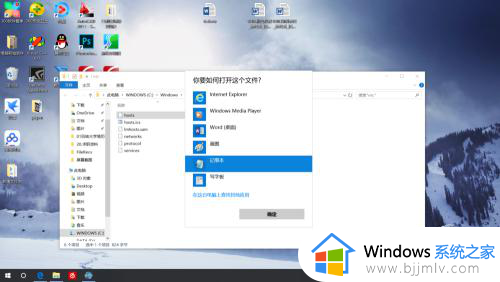
5、在"host"文件的最低部,是可以编辑的。按照127.0.0.1+需要屏蔽的网址 或 0.0.0.0+需要屏蔽的网址,编辑就可以。
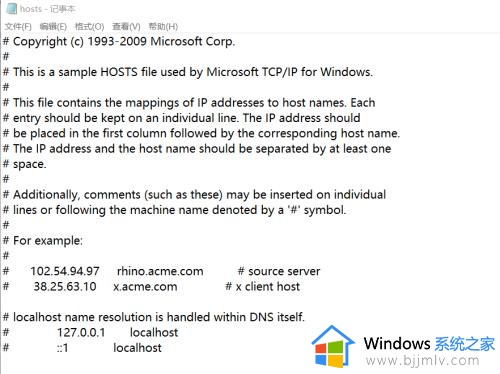
6、编辑结束后,直接选择右上方的结束键,选择保存,就完成了网站的屏蔽了。
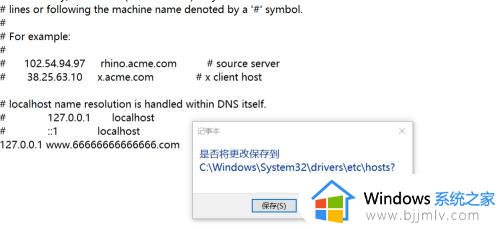
上述就是小编带来的有关win10怎么限制访问某个网站全部内容了,如果有不了解的用户就可以按照小编的方法来进行操作了,相信是可以帮助到一些新用户的。